Folosirea opțiunii Sincronizare bibliotecă împreună cu abonamentul Apple Music
Folosește opțiunea Sincronizare bibliotecă pentru a reda în flux biblioteca muzicală pe orice dispozitiv care este autentificat în aplicația Apple Music cu contul Apple pe care îl folosești pentru abonamentul tău Apple Music. Află de ce ai nevoie pentru a folosi opțiunea Sincronizare bibliotecă și cum se activează.
Apple Music nu este un serviciu de backup. Înainte de a efectua modificări, asigură-te că efectuezi backup pentru biblioteca muzicală.
Pentru a folosi opțiunea Sincronizare bibliotecă, ai nevoie de un abonament la Apple Music
Opțiunea Sincronizare bibliotecă necesită un abonament la Apple Music. Poți să folosești opțiunea Sincronizare bibliotecă și cu un abonament iTunes Match. Dacă opțiunea Sincronizare bibliotecă nu poate fi activată, această situație apare pentru că:
Nu ai un abonament la Apple Music sau iTunes Match.
Dispozitivul nu este conectat la aplicația Apple Music cu același contul Apple pe care îl folosești cu abonamentul.
Dacă nu dorești un abonament la Apple Music sau iTunes Match, află cum să sincronizezi manual.
Cum să activezi Sincronizare bibliotecă pe Mac
Deschide aplicația Apple Music.
În bara de meniu, alege Cont și asigură-te că te-ai autentificat cu același cont Apple pe care îl folosești cu abonamentul Apple Music.
Alege Muzică > Configurări.
Fă clic pe fila General.
Selectează Sincronizare bibliotecă. Nu vezi opțiunea Sincronizare bibliotecă?
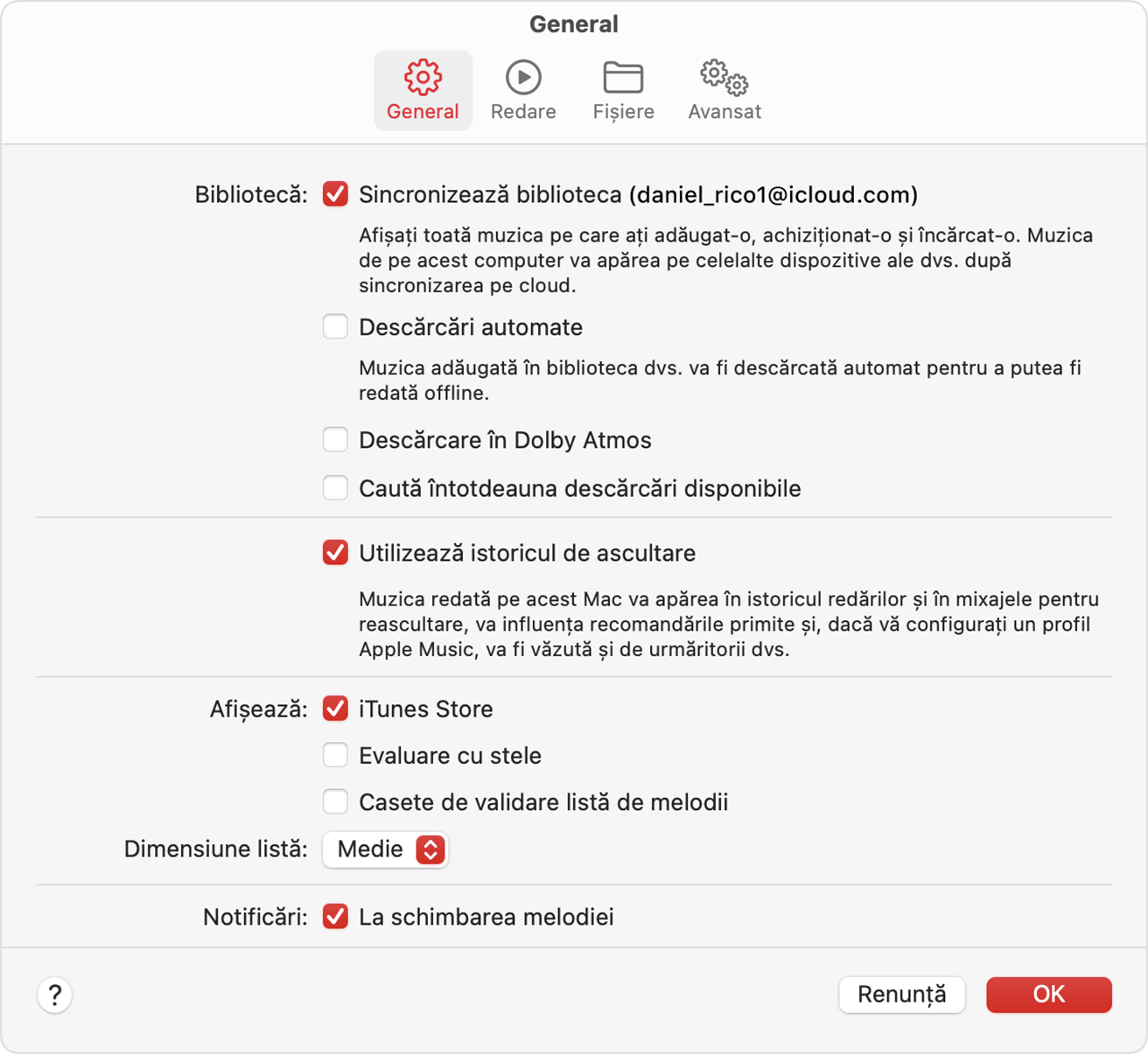
Fă clic pe OK.
Așteaptă ca biblioteca muzicală să se sincronizeze. Pentru a verifica starea, accesează partea de jos a barei laterale și fă clic pe Actualizare bibliotecă muzicală cloud.
Activează opțiunea Sincronizare bibliotecă pe celelalte dispozitive.
Cum să activezi Sincronizare bibliotecă pe PC
Urmează pașii de mai jos pentru a activa Sincronizare bibliotecă în aplicația Apple Music sau iTunes pentru Windows.
Cum să activezi Sincronizare bibliotecă în aplicația Apple Music pentru Windows
Deschide aplicația Apple Music.
În partea de jos a barei laterale, fă clic pe numele tău și asigură-te că te-ai conectat cu același cont Apple pe care îl folosești la abonamentul Apple Music.
În partea de sus a barei laterale, fă clic pe
Fă clic pe Configurări.

Fă clic pe General.
Activează Sincronizare bibliotecă. Nu vezi opțiunea Sincronizare bibliotecă?

Așteaptă ca biblioteca muzicală să se sincronizeze. Pentru a verifica starea, accesează partea de jos a barei laterale și fă clic pe Actualizare bibliotecă muzicală cloud.
Activează opțiunea Sincronizare bibliotecă pe celelalte dispozitive.
Cum să activezi Sincronizare bibliotecă în iTunes pentru Windows
În iTunes pentru Windows, opțiunea Sincronizare bibliotecă este denumită Bibliotecă muzicală iCloud. Află cum să activezi Biblioteca muzicală iCloud în iTunes pentru Windows.
Cum să activezi Sincronizare bibliotecă pe iPhone sau iPad
Deschide aplicația Apple Music și atinge . Atinge Configurări cont și asigură-te că te-ai autentificat cu același cont Apple pe care îl folosești cu abonamentul Apple Music.
Deschide aplicația Configurări.
Atinge Muzică.
Activează Sincronizare bibliotecă. Nu vezi opțiunea Sincronizare bibliotecă?
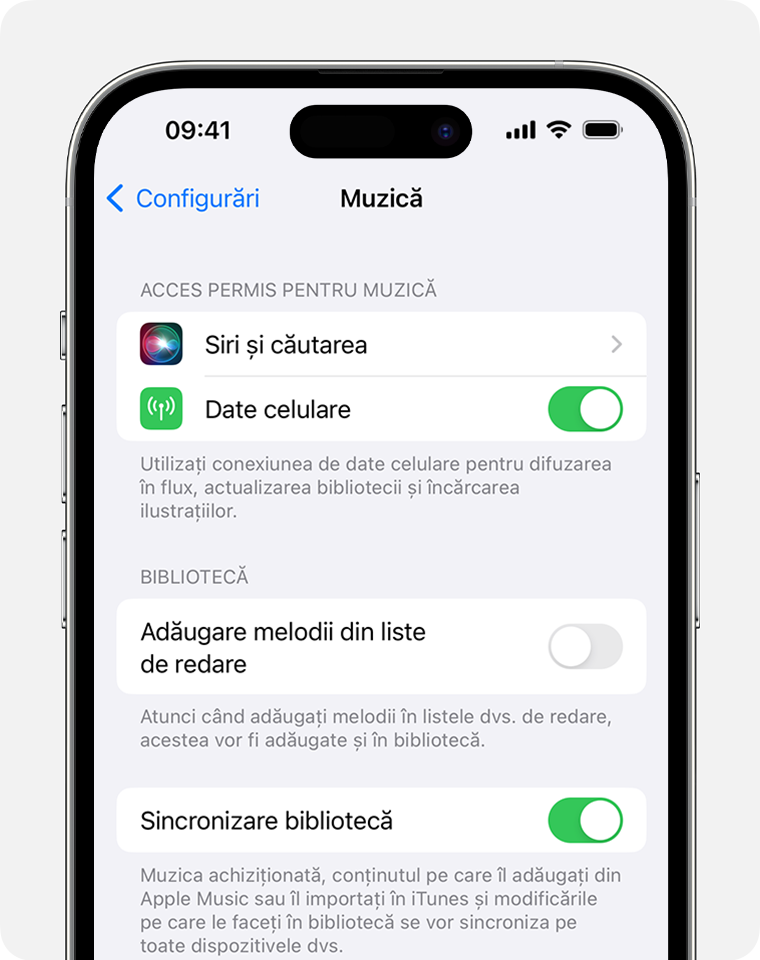
Activează opțiunea Sincronizare bibliotecă pe celelalte dispozitive.
Redarea în flux a bibliotecii muzicale pe alte dispozitive
După ce activezi opțiunea Sincronizare bibliotecă pe computerul Mac, pe PC, pe iPhone sau pe iPad, vei putea reda în flux biblioteca muzicală pe orice dispozitiv care are aplicația Apple Music. Trebuie doar să te asiguri că dispozitivul este conectat cu același cont Apple pe care îl folosești pentru abonamentul Apple Music. De asemenea, poți reda în flux biblioteca muzicală de pe music.apple.com.
Dacă lipsesc melodii
Află ce trebuie să faci dacă lipsesc melodii din biblioteca ta muzicală
Disponibilitatea serviciului Apple Music variază în funcție de țară și regiune. Află ce este disponibil în țara sau regiunea ta.
Informațiile despre produsele care nu sunt fabricate de Apple sau despre site-urile web independente care nu sunt controlate sau testate de Apple sunt furnizate fără recomandare sau aprobare. Apple nu își asumă nicio responsabilitate în ceea ce privește selectarea, funcționarea sau utilizarea site-urilor web sau produselor de la terți. Apple nu face niciun fel de declarații privind acuratețea sau fiabilitatea site-urilor web terțe. Contactează furnizorul acestor produse pentru a obține mai multe informații.
